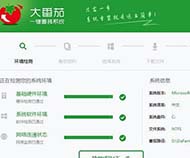
小编寄语
大番茄一键重装系统工具豪华版V5.0无需电脑技术,小白在家也可以自己完成安装,三步到位,安全又简单!大番茄一键重装系统工具豪华版V5.00费用,0丢包,极加速!很适合对电脑重装不太了解的朋友,小编在这里极力推荐给大家。
软件特色
1、操作简单
一键式在线重装,无需光盘。驱动自动备份还原,装好的系统立即就能使用!
2、无人值守
开始后无需守候在电脑旁,使您可以充分利用时间。
3、极速引擎
文件操作速度更快,操作更精确,重装耗时更短!
4、安全稳定
格式化重装,释放硬盘空间,杜绝磁盘碎片,系统运行快速流畅!
使用教程
1.下载软件后,并正常打开,点击软件首界面的“立刻重装”按钮进入检测页面,完成后查看是否检测成功,成功则点击“下一步”,失败请从大番茄官网寻求帮助。
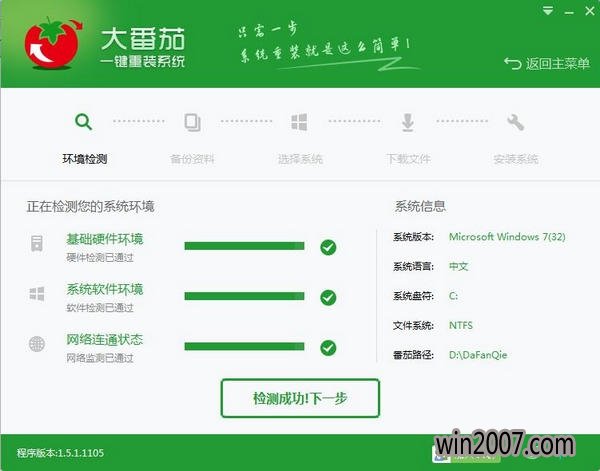
2.进入下一步后,打钩选中要备份的内容,点击”备份“按钮,大番茄会自动将文件备份到选中的目录下,备份完毕后点击“下一步”,如无需备份则全部不要打钩会弹出提示框是否无需备份点击是进入“下一步”。
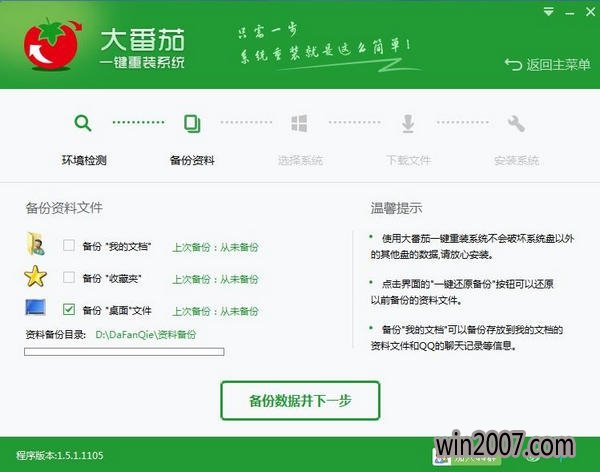
3.根据系统推荐选择你要安装的系统,点击“下一步”按钮,程序会自动进入“下载文件”页面,如系统已下载好可以选择本地安装系统,点击“下一步”,直接进行重装。
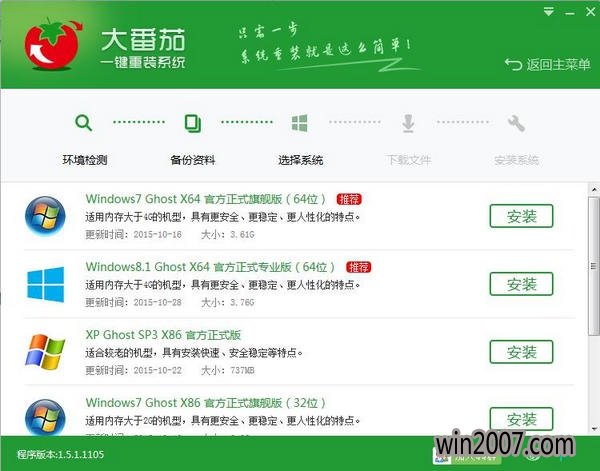
4.文件下载成功之后,点击“下一步”进入安装系统页面。
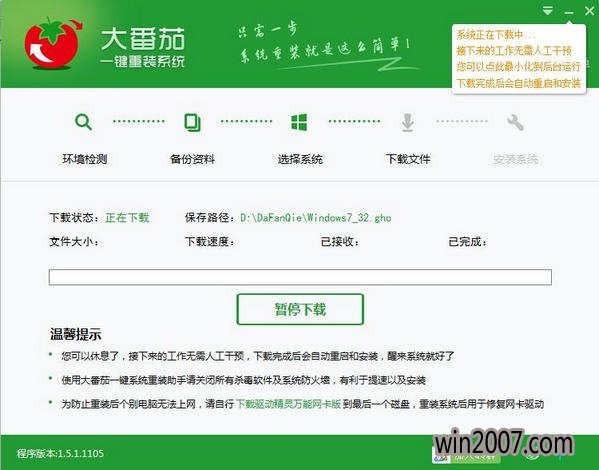
5.点击“取消”按钮取消安装或者点击“立即重启”按钮,电脑会自动重启并开始安装新系统。
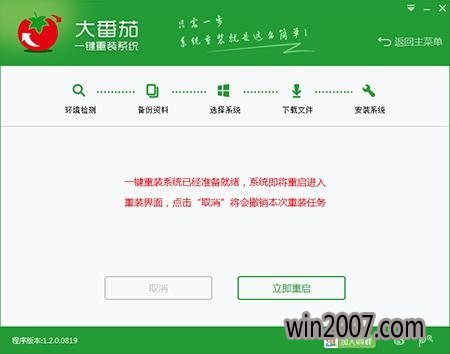
6.系统安装完成后,打开大番茄点击备份还原即可将之前备份的文件还原。

更新日志
1,修改主程序UI界面,软件图标。
2,优化GPT和MBR引导模式。
3,支持UEFI原版分区系统,不用改主板重装为WIN8.1或WIN10系统。
4,增加硬件检测推荐系统功能,更直观,更轻松
5,增加纯净版系统功能。
大番茄重装系统后ie证书错误怎么解决
IE浏览器虽然不常用,但是有时在使用中也是会提示IE证书错误情况,那么大番茄重装系统后ie证书错误怎么解决?下面小编就来跟大家分享大番茄重装系统后ie证书错误的解决方法。
1、 打开IE浏览器,IE设置那里找到“interner选项”,接着选择“内容”,这时就可以看到证书选项了。
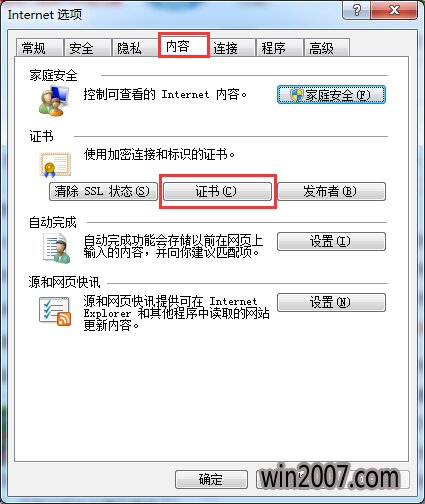
2、 点击打开证书选项界面,找到错误“证书”并将其删除。
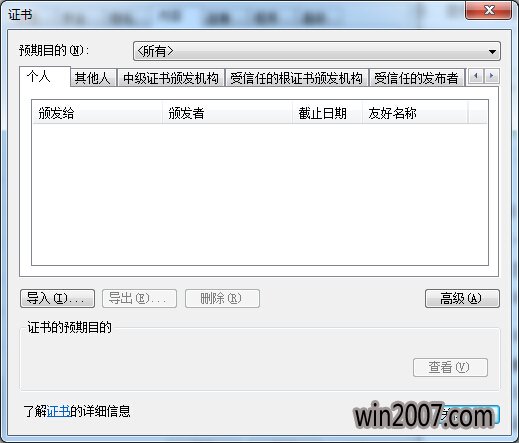
3、 或许在IE浏览器里面部分证书显示不出来,这时需要用其他方法进行解决。
相关步骤如下:
A、 点击电脑开始选项,在“运行”选项输入mmc打开控制台。
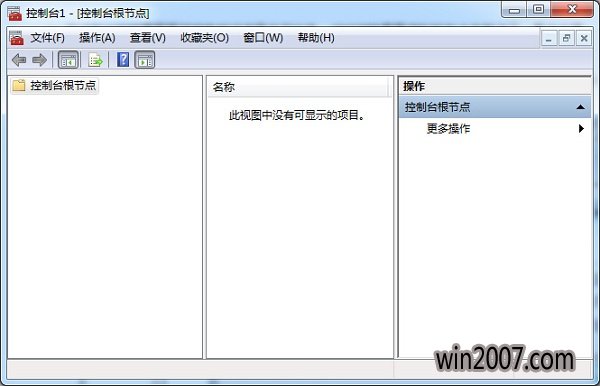
B、 接着在控制台界面找到“文件”并点击,然后需要选择“添加/删除管理单元”。
C、 在这个“添加/删除管理单元”界面左边我们也是可以找到证书选项的,接着单击“添加”。
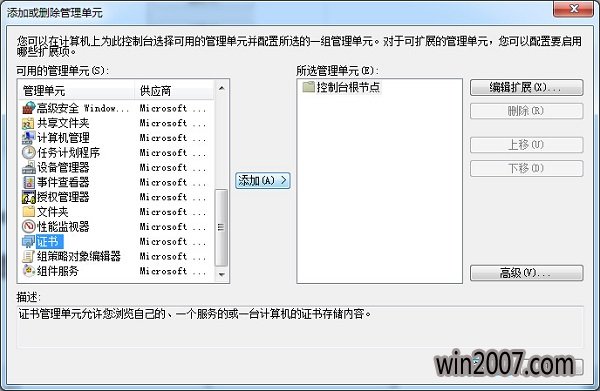
D、 这时在弹出对话框选择“我的用户账户”,并单击“完成”,整个操作就算完成了。
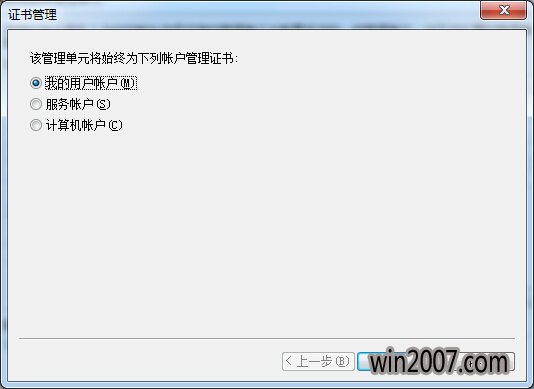
大番茄重装win8后管理员账户被禁用怎么解决
在用户使用大番茄重装win8系统后发现管理员账户被禁用了,这该怎么办好呢?下面就给大家介绍一下大番茄重装win8后管理员账户被禁用的解决方法。
1.首先需要使用本地账户登陆进入win8系统,之后返回到win8系统的传统桌面位置,然后同时按下win8电脑键盘上的win+R快捷键打开电脑的运行窗口,在打开的运行窗口中,咱们输入cmd并单击回车,这样就可以打开win8系统的命令提示符窗口了。
2.在打开的命令提示符窗口中输入net localgroup Administrators 命令,再单击回车运行。之后会看到命令提示符窗口中反馈出很多的信息,我们查看屏幕是否只显示“只有一个Administrator账户”,如果只显示Administrator账户,可以执行下面的步骤操作。
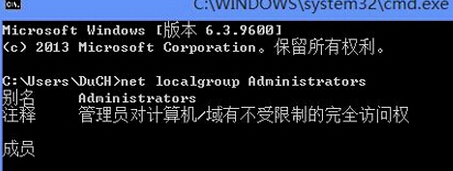
3.将鼠标移动到屏幕右下角的位置,点击其中的设置选项,之后按住键盘上的Shift键,点击“电源”-“重启”,重启电脑后,在出现的界面上选择“疑难解答”,再选择“启动设置”-“重新启动”,并在启动设置项上选择“安全模式”。完成后再次重启win8电脑就行啦。
以上就是关于大番茄重装win8后管理员账户被禁用的解决方法了,希望能够帮助到大家。
相关推荐
用户评价
大番茄一键重装系统工具豪华版V5.0可以说是这行业的老大吧,身边很多会重装电脑系统的朋友都在用这个软件重装,很方便,很安全,让人能够放心的使用
对于咱用户来说,什么最实在?当然是免费又又好用的东西,大番茄一键重装系统工具豪华版V5.0可以帮我省掉几十块钱呢!
网友问答
大番茄一键重装系统软件好不好用?
大番茄一键重装系统是一款傻瓜式的电脑重装系统软件,无需任何技术就可以一键重装xp/win7/win8系统,真正实现一键点击就能重装
大番茄一键重装系统好用吗?
大番茄是我使用过最好的一款装系统软件,无需使用U盘和光碟。在线一键重装系统。完全不用动手的装系统软件。